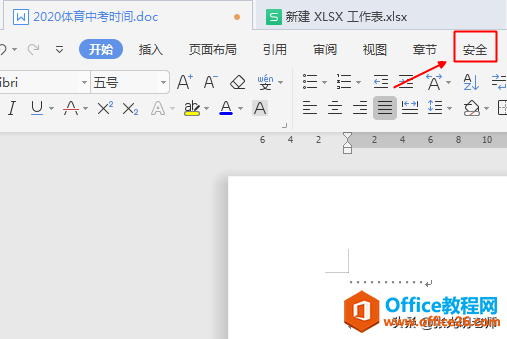wps是由金山毒霸官方免费推出的办公软件套装,该软件集文字、表格、演示等多种功能为一体,并且全面兼容微软Office,是目前国内完美替代microsoft office办公软件的解决方案,在国内拥有大量的用户,不过有很多用户在使用wps表格时,遇到过菜单栏隐藏的问题,对于隐藏后的菜单栏很多用户来起来非常的不习惯,而且要给操作带来了一定的麻烦,故此小编为大家带来wps工具栏自动隐藏恢复的方法,需要的用户赶快试试吧!
wps菜单栏隐藏了的还原教程
问题情况(如下图):
可以看到菜单栏下面只显示了开始、插入等按钮,其他的操作都隐藏起来了,要鼠标放上去才会显示。
隐藏恢复方法一:
在wps的右上角,除了关闭、最大化和最小化,还有一个按钮,找到这个按钮然后点击,就可以恢复
隐藏恢复方法二:
WPS中表格中文字显示不全怎么解决
在word中做表格时或者从网上复制黏贴表格时,有时候会发生这种情况就是,明明2页的表格只有一页,就是到了表格的底部,那么怎么解决这个文字呢?接下来小编举例简单的例子告诉大家WPS中表格中文字显示不全的解决方法。 WPS中表格中文字显示不全的解决方法 解决wps文字显示不完全的步骤一、首先我们肯定是要调整行高列高
直接双击菜单文字(红色框中的文字)便可以改变隐藏和显示菜单栏内容,大部分用户也是因为该操作隐藏了菜单栏。
隐藏恢复方法三:
在空白区域右键去掉“功能区最小化”选项。
隐藏恢复方法四:
右键点击顶端标题栏,会有选项,你需要什么菜单就点什么菜单,希望对你有所帮助!若是主菜单消失,可以点击“开始-所有程序-WPS office个人版-WPS office工具-配置工具-高级-重置修复”(电脑的开始按钮喔,不是wps),重置工具栏即可。
解决后(如下图):
通过上述方法我们就能够解决因误操作造成的WPS功能菜单被隐藏的问题了,不过如果你使用的老版本的话,那么建议升级新报即可解决,如果不升级那么可能老版本在修改方式上可能存在一些差别。
WPS表格如何隐藏不使用区域
小编教你在WPS表格隐藏不使用区域的方法,希望对你有帮助! WPS表格隐藏不使用区域的方法 第一步,制作文档。 打开WPS表格 2009(在线文档公测版),新建一个空白文档,在一些区域输入数字,作为使用区域。 第二步,点击“工具”—“宏”&md